Hogyan lehet megnyitni egy klasszikus ablakrendszert az új Windows 10 -ben
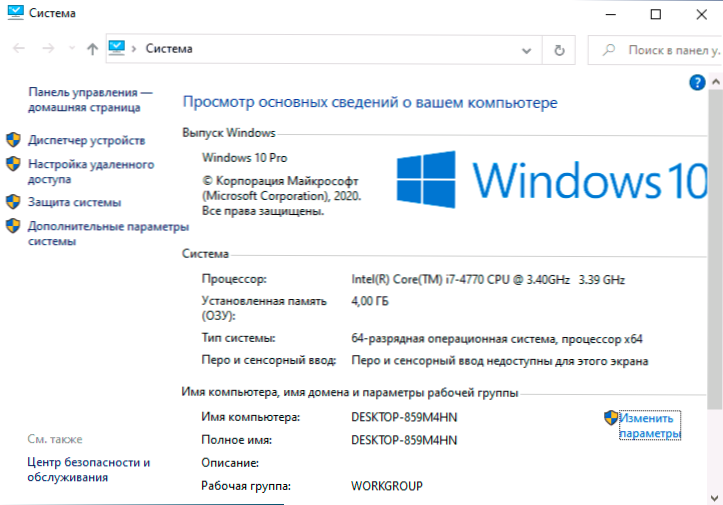
- 818
- 29
- Jónás János Endre
A Windows 10 legújabb verziójában a régi rendszerablakot eltávolították, amelyet a kezelőpanelen nyithat, vagy a "Tulajdonságok" kiválasztása az asztalon található "My My My My My My Descound" kerületi menüben. Most, amikor ezekre a pontokra költözik, a "Paraméterek" - "System" új felület "programjában" ablakon van megnyitva az ablak. Ha szükséges, akkor is hozzáférhet hozzá.
Ez az utasítás részletesen arról szól, hogyan lehet megnyitni a „Rendszer” ablakot a Vezérlőpultról a Windows 10 új verziójában, és szükség esetén további hasznos árnyalatokat, amelyek hasznosak lehetnek.
A Windows 10 legújabb verziójában egy ablak "rendszer" megnyitása a régi felületen
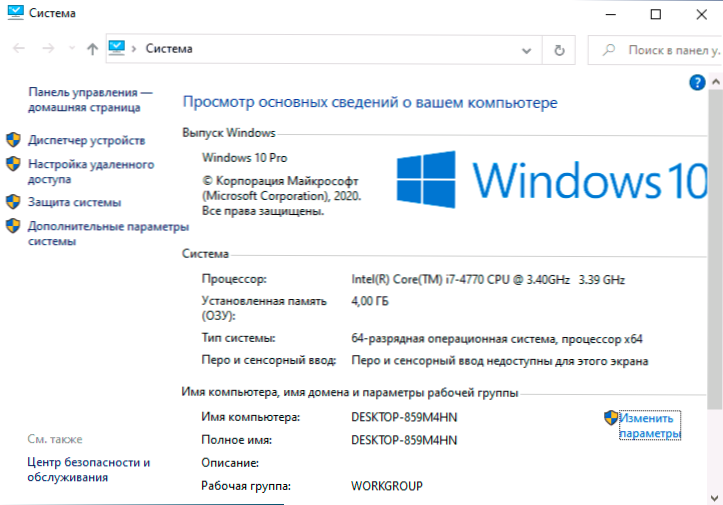
Valójában a régi „rendszer” ablak továbbra is a Windows 10 -ben van, és hozzáférhető hozzáférés többféle módon. Ezenkívül az első módszer lehetővé teszi, hogy ezt az ablakot közvetlenül a kezelőpanelről nyissa meg (nem zárom ki, hogy ez a módszer nem fog sokáig működni, és a Microsoft a következő frissítésekben eltávolítja):
- A kezelőpanelen keresse meg a "Rendszer" elemet, és kattintson rá a jobb egérgombbal.
- Válassza ki a "Nyílt" tételt - az ablak "rendszer" régi verziója megnyílik.
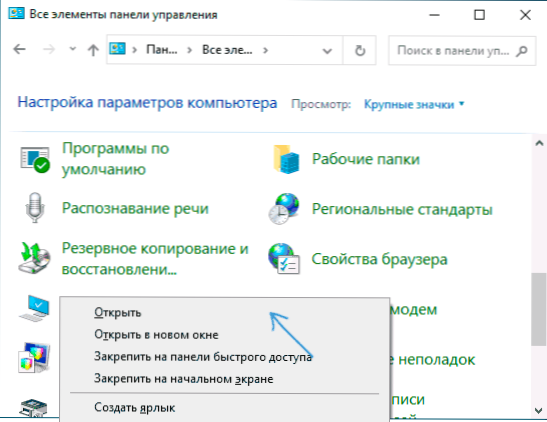
A második módszer a „Rendszer” ablak megnyitása a GUID azonosító segítségével:
- Nyomja meg a gombokat WIN+R A billentyűzeten (a győzelem a Windows embléma).
- A "Perform" ablakba írja be a parancsot
Explorer Shell ::: BB06C0E4-D293-4F75-8A90-CB05B6477777777777777eeeeeeeeeee
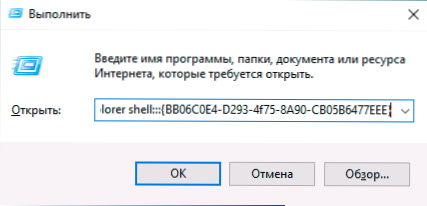
- Kattintson az OK vagy az Enter elemre - A szokásos „rendszer” ablak megnyílik az összes korábban elérhető elemmel.
Ezen felül létrehozhat egy parancsikont az ablak megnyitásához, például az alábbiak szerint:
- Kattintson a jobb egérgombbal a Scratch táblában, válassza a "Létrehozás" - "Címke" lehetőséget a Környegység menüben.
- A "jelölje meg az objektum helyét" mezőben, ugyanabban a sorban, mint az előző esetben -
Explorer Shell ::: BB06C0E4-D293-4F75-8A90-CB05B6477777777777777eeeeeeeeeee
- Állítsa be a címke nevét.
Ezt követően megváltoztathatja a címke ikont a Környegység menü tulajdonságaiban, valamint javíthatja azt a Start menüben vagy a tálcán (a javítás után eltávolíthatja az asztalról).
Gyors hozzáférés a rendszer tulajdonságaihoz a Windows 10 -ben
Általános szabály, hogy a rendszerablak megnyílik a pumpáló fájl beállításainak, a helyreállítási pontok, a számítógép neve, a változók, a sebességparaméterek és a hasonló beállításainak elérése érdekében. Ha ugyanaz a feladat - a régi „rendszer” ablakra nem szükséges, a kívánt ablakot a rendszer tulajdonságainak beállításaival a következő módon lehet elérni:
- Nyomja meg a gombokat WIN+R És bemutatkozik Sysdm.CPL
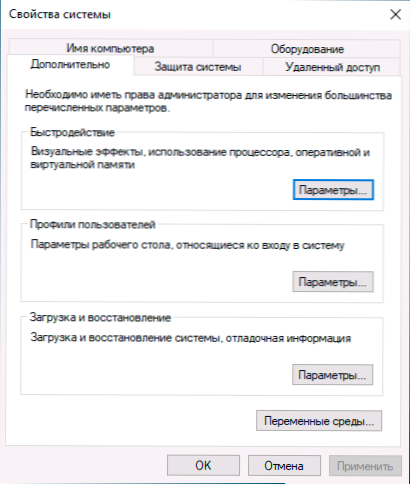
- Lépjen a paraméterek szakaszához, amely most megnyílik, amikor megnyitja a "rendszer" pontot, és az ablak alján válassza a "A rendszer további paraméterei" lehetőséget.
Remélem, hogy néhány olvasó számára ez az információ hasznos lesz, de meg kell találnom az összes utasítást a webhelyen, ahol a műveleteket a "Rendszer" ablakon keresztül hajtják végre, és kiegészítéseket készítsek.
- « A DNS -kiszolgáló nem válaszol, vagy a Windows nem lehet kapcsolatba lépni a fő DNS -kiszolgáló eszközével vagy erőforrással
- Hogyan lehet elrejteni egy számítógépet egy helyi hálózatban »

